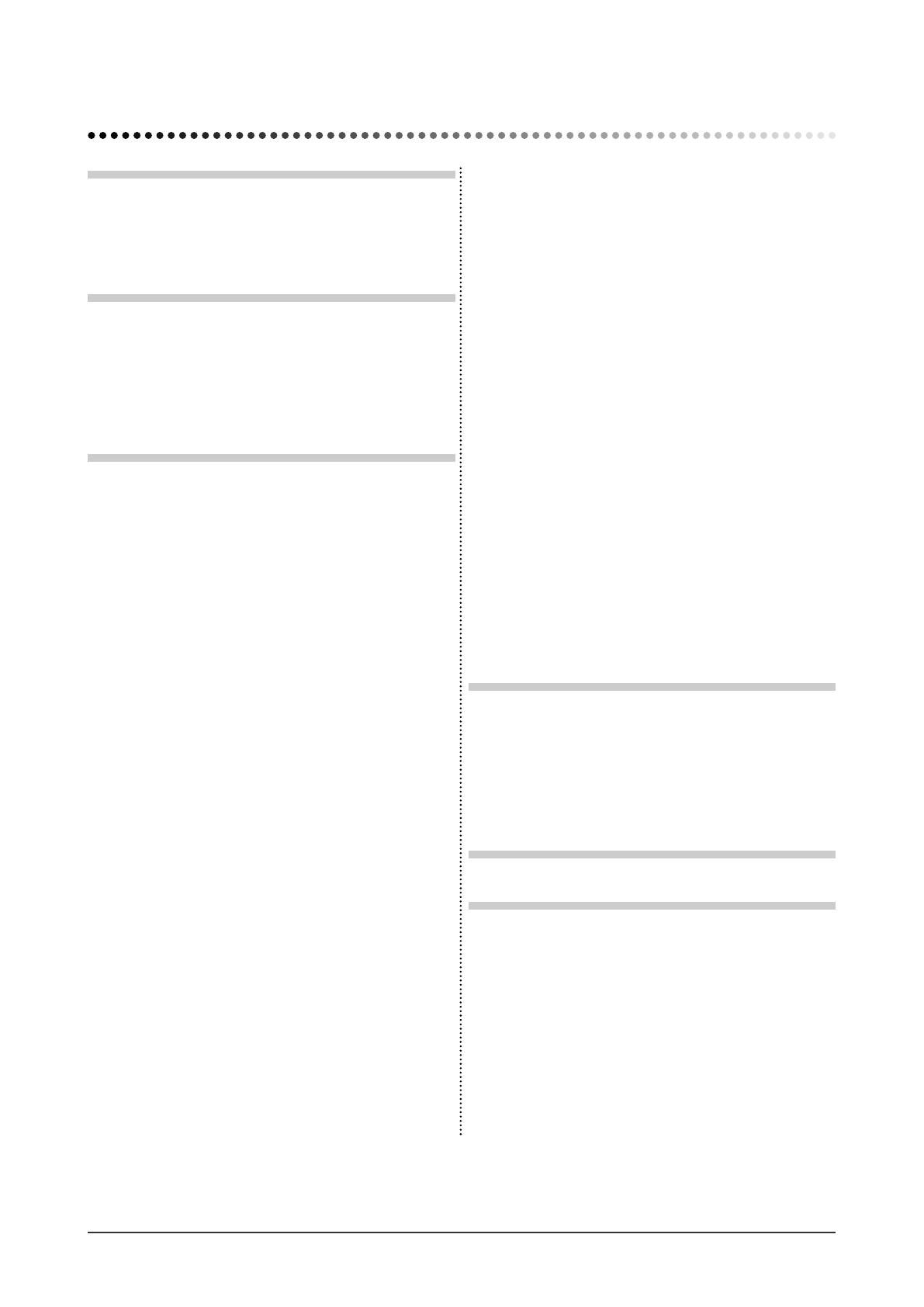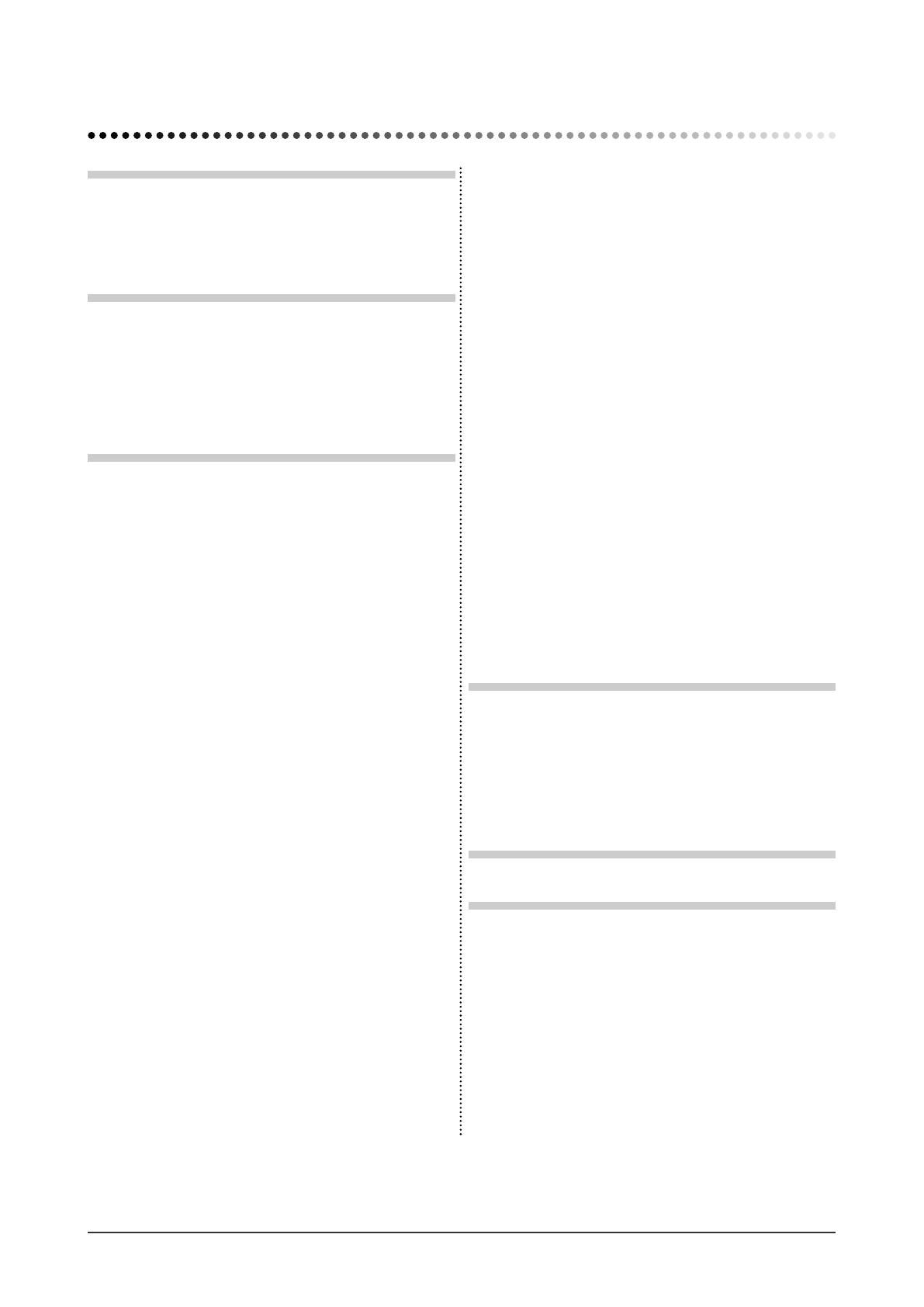
6
TABLE DES MATIERES
TABLE DES MATIERES
PRECAUTIONS ......................................................1
Panneau LCD ............................................................. 5
Pour un confort d’utilisation du moniteur ............... 5
Chapitre 1 Caractéristiques et présentation ...... 7
1-1 Caractéristiques ............................................... 7
1-2 Boutons et voyants ......................................... 7
1-3 Fonctions et fonctionnement de base ........... 8
Chapitre 2 Réglages et ajustages ..................... 10
2-1 Disque d’utilitaire ........................................... 10
● Contenu du disque et présentation du
logiciel ............................................................. 10
2-2 Réglage de l’écran ..........................................11
Entrée numérique .................................................11
Entrée analogique ................................................11
2-3 Réglage de couleur ........................................ 14
Ajustage simple [Menu FineContrast] ............... 14
● Mode FineContrast ........................................... 14
● Pour sélectionner le mode FineContrast .......... 14
Ajustages avancés [Menu ajustage] .................. 15
●
Pour sélectionner un mode approprié pour les
images .............................................................. 15
● Pour régler/ajuster la couleur ........................... 16
2-4 Réglage du volume du haut-parleur ............ 16
● Réglez le volume du haut-parleur [Volume] ..... 16
● Coupez temporairement le haut-parleur
[Muet] ............................................................... 16
2-5 Réglages de Mise en veille/Economie
d’énergie ......................................................... 17
● Pour régler le délai de mise en veille du moniteur
[Mise en veille] .................................................. 17
● Pour régler l’économie d’énergie du moniteur
[VESA DPMS/DVI DMPM] ................................ 17
● Pour couper le haut-parleur avec le réglage
d’économie d’énergie
[Coupure pour économie d’énergie] ................. 18
2-6 Réglage de l’affi chage du logo EIZO ........... 19
● Pour affi cher le logo EIZO
[Fonction Affi chage du logo EIZO] .................... 19
2-7 Verrouillage des boutons .............................. 19
● Pour bloquer le fonctionnement
[Verrouillage ajustage] ...................................... 19
2-8 Réglage de l’affi chage du menu Ajustage ... 20
● Pour mettre à jour la confi guration des OSD
[Position du menu/Translucide/Veille Menu] .... 20
2-9 Affi chage des informations/Réglage de la
langue ............................................................. 21
● Pour vérifi er les réglages, le temps d’utilisation,
etc. ................................................................... 21
● Pour sélectionner une langue à affi cher
[Langue] ........................................................... 21
2-10 Restauration du réglage par défaut ............. 21
● Pour restaurer le réglage de couleur
[Restaurer] ........................................................ 21
● Pour réinitialiser tous les réglages
[Restaurer] ........................................................ 21
Chapitre 3 Branchement des câbles ................22
3-1 Branchement de deux PC au moniteur ........ 22
● Pour régler la commutation automatique des
signaux d’entrée [Signal d’entrée] .................... 23
3-2 Branchement du haut-parleur ...................... 23
Chapitre 4 Dépannage .......................................24
Chapitre 5 Référence .........................................26
5-1 Fixation d’un bras (En option) ...................... 26
5-2 Nettoyage ....................................................... 26
5-3 Spécifi cations ................................................ 27
5-4 Glossaire ........................................................ 29
5-5 Synchronisation prédéfi nie .......................... 31